วิธีเปลี่ยนเป็น / สลับโหมดอ่านอย่างเดียวใน Excel
บางครั้งเพื่อป้องกันไม่ให้ผู้อ่านเปลี่ยนสมุดงานที่ใช้งานอยู่โดยไม่ได้ตั้งใจคุณอาจต้องการเปลี่ยนสมุดงานเป็นโหมดอ่านอย่างเดียว บทความนี้จะแสดงขั้นตอนโดยละเอียดในการสลับไปใช้หรือสลับสมุดงานที่ใช้งานอยู่ระหว่างโหมดอ่านอย่างเดียวและโหมดแก้ไขใน Excel
สลับเป็น / สลับโหมดอ่านอย่างเดียวด้วยคุณสมบัติสลับอ่านอย่างเดียว
สลับเป็น / สลับโหมดอ่านอย่างเดียวด้วยคุณสมบัติสลับอ่านอย่างเดียว
คุณลักษณะสลับอ่านอย่างเดียวสามารถช่วยให้ผู้ใช้ Excel สลับสมุดงานที่ใช้งานอยู่ระหว่างโหมดแก้ไขและโหมดอ่านอย่างเดียวได้อย่างง่ายดาย อย่างไรก็ตามคุณลักษณะนี้ไม่แสดงใน Ribbon วิธีนี้จะแนะนำให้คุณแสดงปุ่มสลับอ่านอย่างเดียวในแถบเครื่องมือด่วนได้อย่างง่ายดาย
1. คลิกลูกศร![]() ในแถบเครื่องมือด่วนและเลือกไฟล์ คำสั่งเพิ่มเติม จากรายการแบบเลื่อนลง ดูภาพหน้าจอ:
ในแถบเครื่องมือด่วนและเลือกไฟล์ คำสั่งเพิ่มเติม จากรายการแบบเลื่อนลง ดูภาพหน้าจอ:

2. ในกล่องโต้ตอบการเปิดตัวเลือกของ Excel โปรดดำเนินการดังนี้:
(1) เลือกไฟล์ คำสั่งไม่อยู่ใน Ribbon จาก เลือกคำสั่งจาก รายการแบบหล่นลง
(2) คลิกเพื่อไฮไลต์ไฟล์ สลับอ่านอย่างเดียว ในรายการคำสั่ง
(3) คลิกไฟล์ เพิ่ม ปุ่ม

3 คลิกที่ OK เพื่อแสดงสิ่งนี้ สลับอ่านอย่างเดียว ปุ่ม ![]() ในแถบเครื่องมือด่วน ดูภาพหน้าจอ:
ในแถบเครื่องมือด่วน ดูภาพหน้าจอ:

4 คลิกที่ สลับอ่านอย่างเดียว ปุ่ม ![]() เป็นครั้งแรกสมุดงานที่ใช้งานอยู่จะเปลี่ยนเป็นโหมดอ่านอย่างเดียว คลิก สลับอ่านอย่างเดียว ปุ่ม
เป็นครั้งแรกสมุดงานที่ใช้งานอยู่จะเปลี่ยนเป็นโหมดอ่านอย่างเดียว คลิก สลับอ่านอย่างเดียว ปุ่ม ![]() อีกครั้งสมุดงานที่ใช้งานอยู่จะคืนค่าโหมดการแก้ไข
อีกครั้งสมุดงานที่ใช้งานอยู่จะคืนค่าโหมดการแก้ไข
หมายเหตุ / รายละเอียดเพิ่มเติม:
(1) หากคุณไม่เคยบันทึกสมุดงานที่ใช้งานมาก่อนสิ่งนี้ สลับอ่านอย่างเดียว ปุ่มไม่ถูกต้อง
(2) เมื่อเปลี่ยนเป็นโหมดอ่านอย่างเดียวกล่องโต้ตอบต่อไปนี้จะปรากฏขึ้นหากคุณเปลี่ยนสมุดงานที่ใช้งานอยู่ แต่ไม่ได้บันทึกไว้

ล็อกสมุดงานปัจจุบันเพื่อป้องกันไม่ให้แก้ไขได้ด้วยคลิกเดียว
แท็บ Office ล็อค ยูทิลิตี้สามารถช่วยผู้ใช้ Excel ได้ในคลิกเดียวเพื่อล็อคสมุดงานที่ใช้งานอยู่ หากผู้ใช้ Excel แก้ไขสมุดงานที่ล็อกข้อความเตือนจะออกมาเพื่อเตือนผู้ใช้เมื่อทำการบันทึก
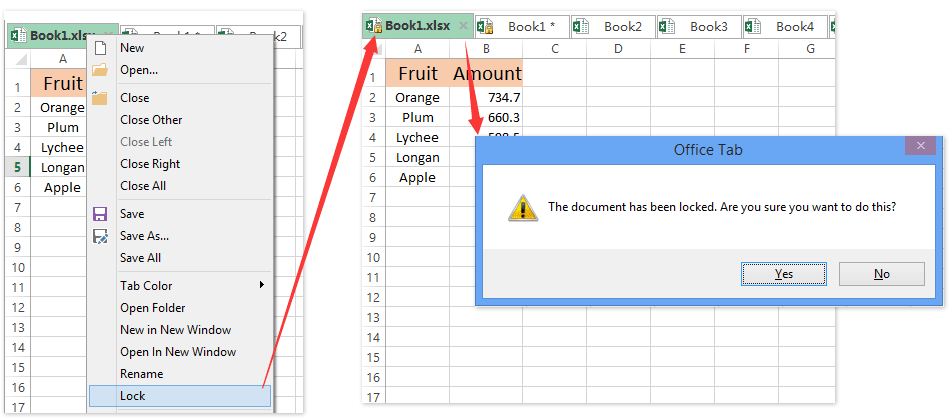
Kutools สำหรับ Excel - เพิ่มประสิทธิภาพ Excel ด้วยเครื่องมือที่จำเป็นมากกว่า 300 รายการ เพลิดเพลินกับฟีเจอร์ทดลองใช้ฟรี 30 วันโดยไม่ต้องใช้บัตรเครดิต! Get It Now
สุดยอดเครื่องมือเพิ่มผลผลิตในสำนักงาน
เพิ่มพูนทักษะ Excel ของคุณด้วย Kutools สำหรับ Excel และสัมผัสประสิทธิภาพอย่างที่ไม่เคยมีมาก่อน Kutools สำหรับ Excel เสนอคุณสมบัติขั้นสูงมากกว่า 300 รายการเพื่อเพิ่มประสิทธิภาพและประหยัดเวลา คลิกที่นี่เพื่อรับคุณสมบัติที่คุณต้องการมากที่สุด...

แท็บ Office นำอินเทอร์เฟซแบบแท็บมาที่ Office และทำให้งานของคุณง่ายขึ้นมาก
- เปิดใช้งานการแก้ไขและอ่านแบบแท็บใน Word, Excel, PowerPoint, ผู้จัดพิมพ์, Access, Visio และโครงการ
- เปิดและสร้างเอกสารหลายรายการในแท็บใหม่ของหน้าต่างเดียวกันแทนที่จะเป็นในหน้าต่างใหม่
- เพิ่มประสิทธิภาพการทำงานของคุณ 50% และลดการคลิกเมาส์หลายร้อยครั้งให้คุณทุกวัน!
